像您這樣的讀者幫助支持 MUO。 當您使用我們網站上的鏈接進行購買時,我們可能會賺取附屬佣金。 閱讀更多。
無論您是製作播客還是歌曲,高質量的音頻都至關重要。 雖然有時您可以通過次優圖像質量逃脫,但人們對低質量聲音的容忍度較低。
Adobe Audition 是編輯音頻的最佳平台之一,它有很多工具可以幫助您修復安靜的音頻。
目錄
1. 使用調整振幅功能
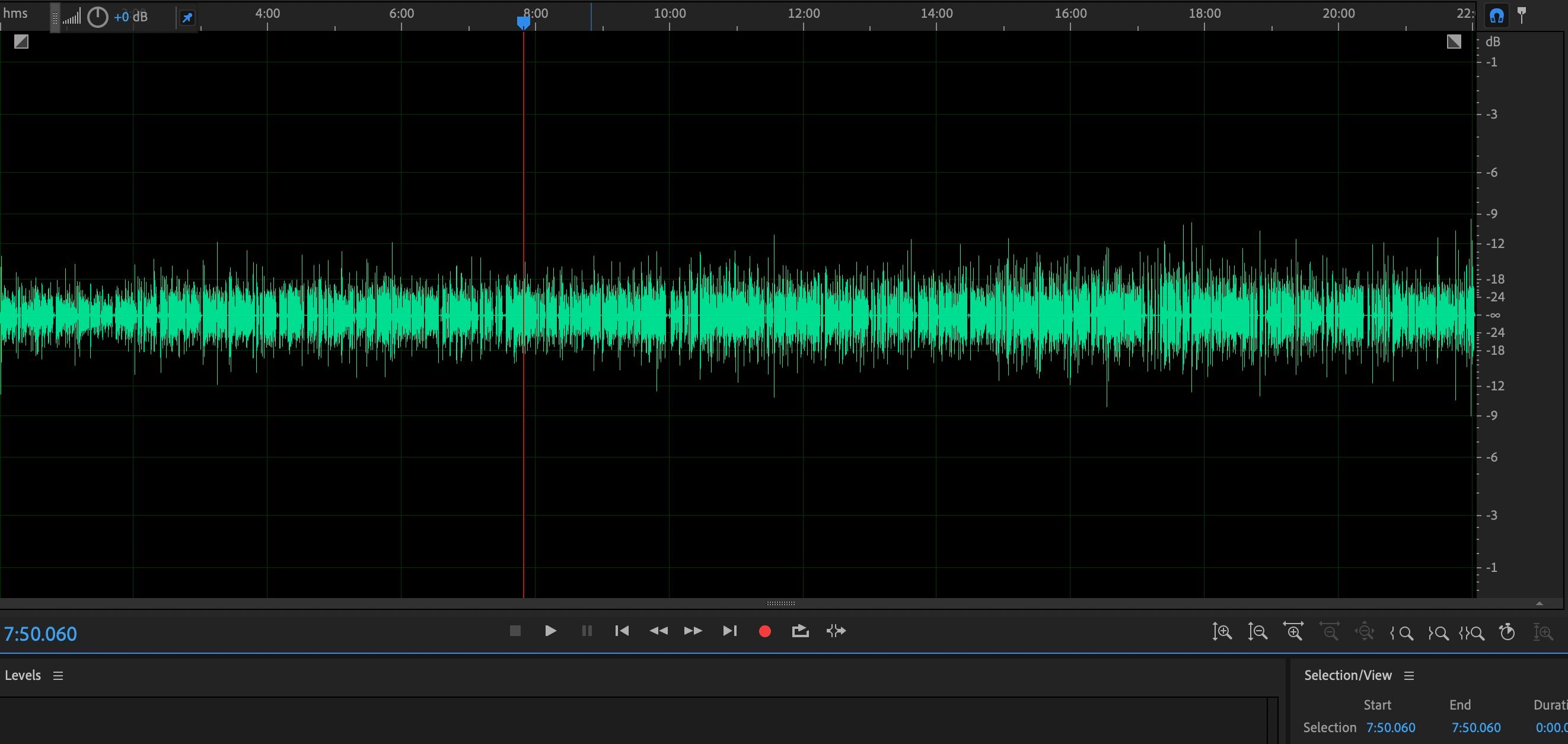
如果您是 Adobe Audition 的新手,那麼在編輯音頻時您的第一個目標應該是“調整振幅”功能——振幅是初學者應該學習的非常有用的 Adobe Audition 術語之一。 使用這個輪子很簡單; 如果您想增加音量,您需要做的就是向右移動撥盤。
要找到 Adjust Amplitude,請轉到音頻波上方工具欄左側的滾輪。 除了將刻度盤進一步向右移動之外,您還可以輸入您希望將播客或歌曲提高到的分貝數,然後按下 Enter 鍵。
2.使用匹配響度功能
靜音音頻是新手播客將面臨的眾多問題之一。 如果您希望音頻更加一致,可以使用“匹配響度”工具。
找到這個工具非常簡單; 您所要做的就是轉到屏幕頂部的“效果”選項。 出現下拉菜單時,選擇“匹配響度”。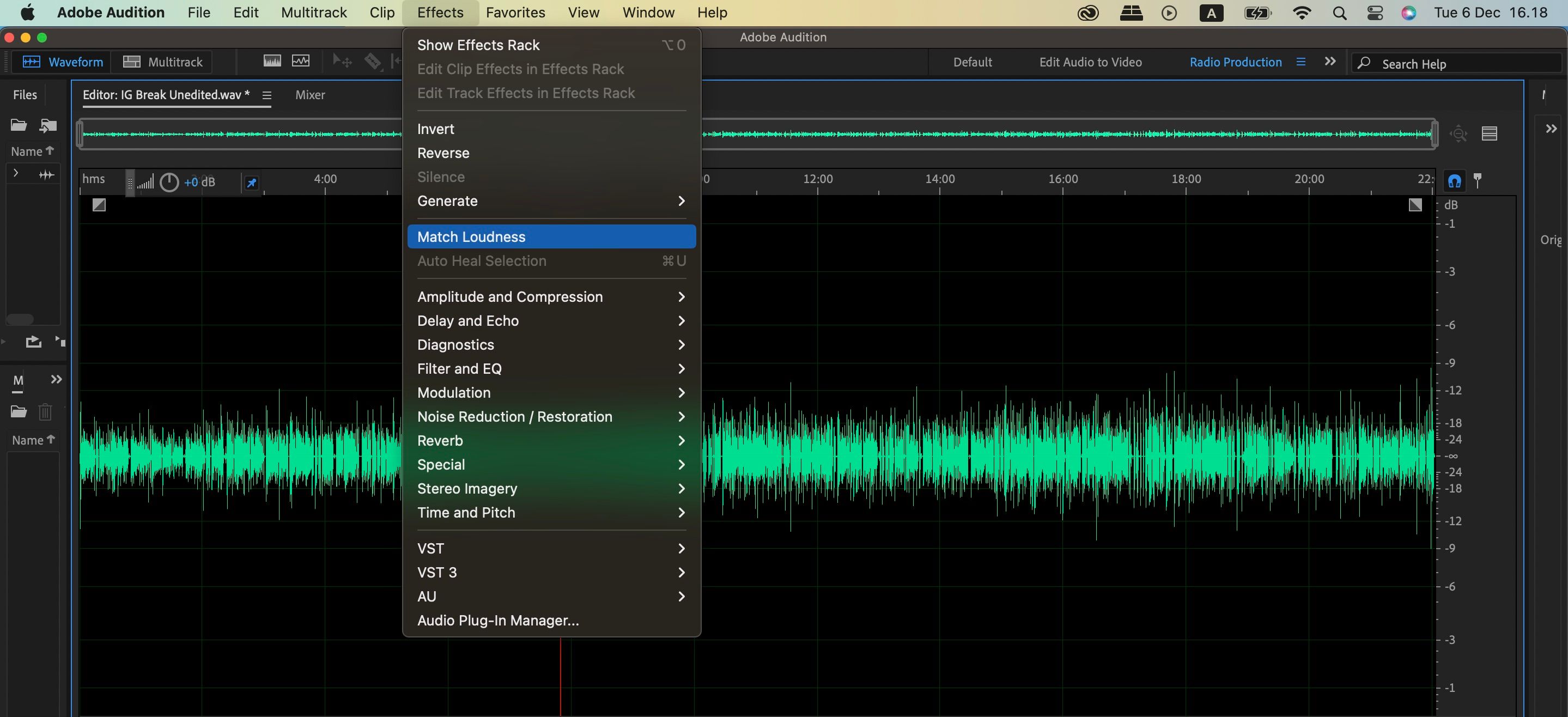
3. 將預設應用於您的音頻
雖然 Adjust Amplitude 圖標對於在 Adobe Audition 中進行快速音頻編輯非常方便,但它並不是您可以使用的唯一工具。 如果您想提高音頻的音量,您還可以在應用程序中使用預設分貝增加。
與之前的工具一樣,您首先需要轉到“效果”欄。 當你在那裡時,尋找振幅和壓縮菜單。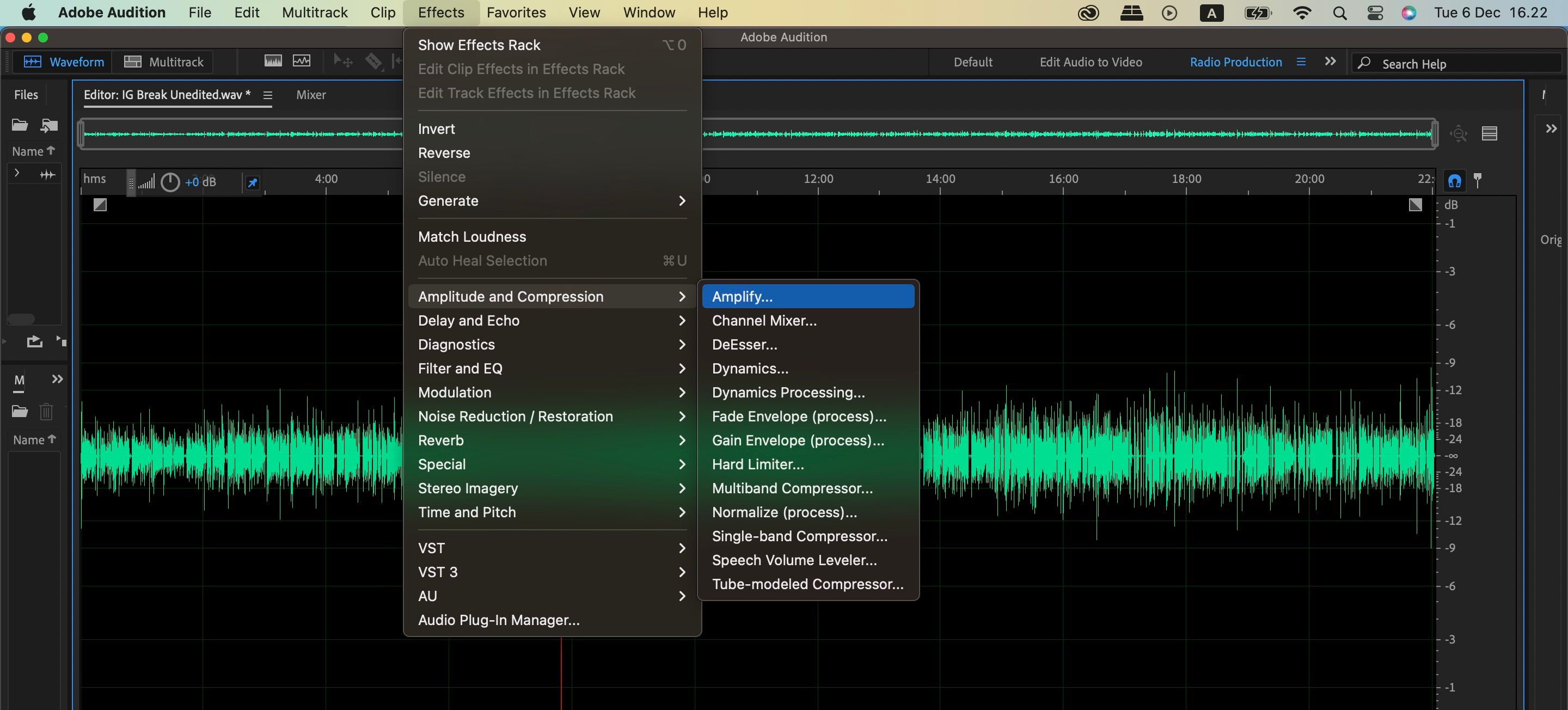
在這裡,您會看到一個名為 Amplify 的工具。 單擊預設下拉菜單後,轉到預設下拉菜單,然後選擇要將音頻增加到的分貝數。
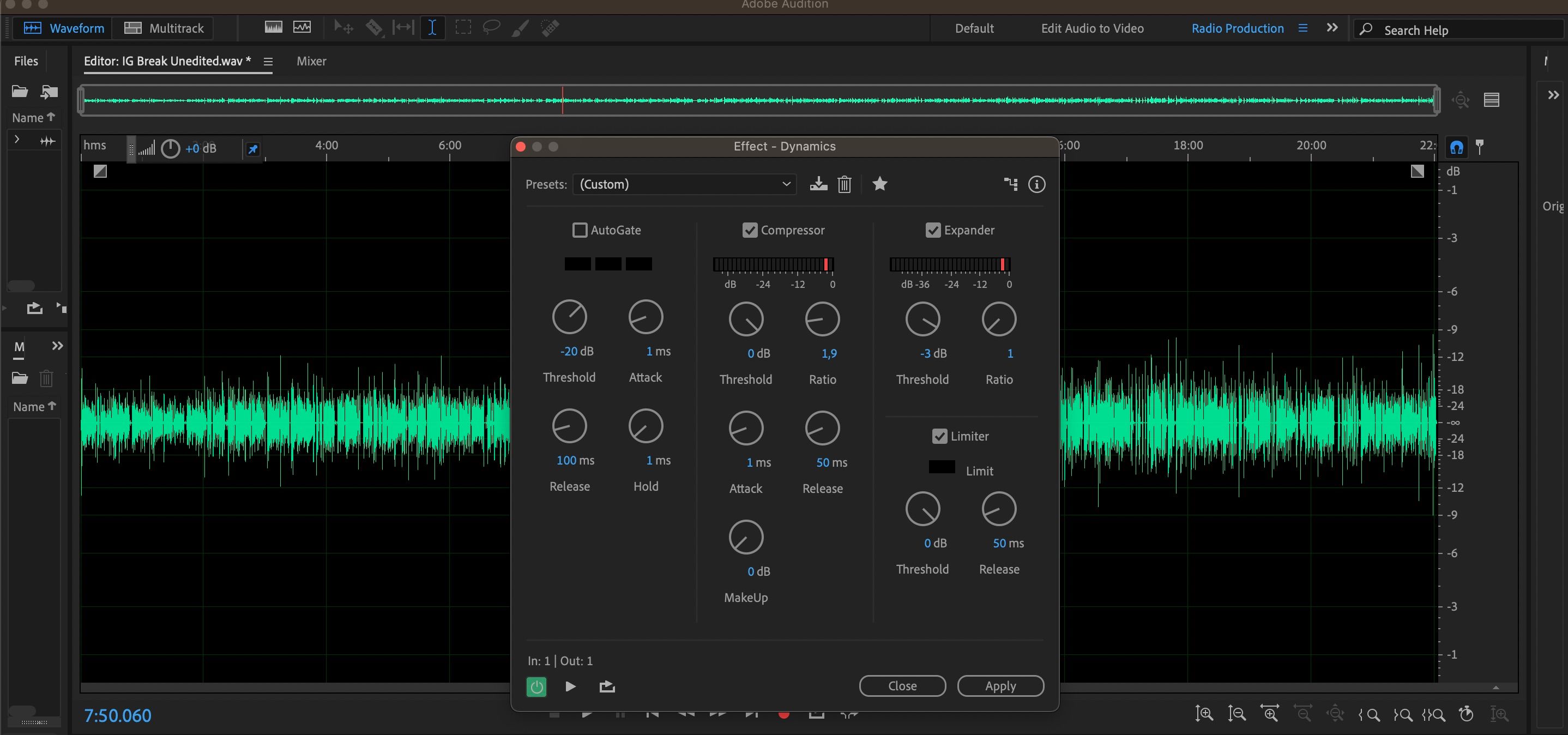
4.使用動態特性
在 Adobe Audition 中修復軟音頻的另一個方便的功能是動態工具。 您可以控制您希望音頻達到的最大值,一旦您已經做出調整,它就特別有用。
您還會在此處看到 Compressor 和 Expander 選項,如果您想讓音頻聽起來更清晰,這兩個選項都非常有用。
要訪問這些工具,請轉到“效果”>“振幅和壓縮”>“動態”。 在您認為有必要移動撥盤之前,勾選您希望啟用的功能的方框。 然後,單擊應用,您的更改將生效。
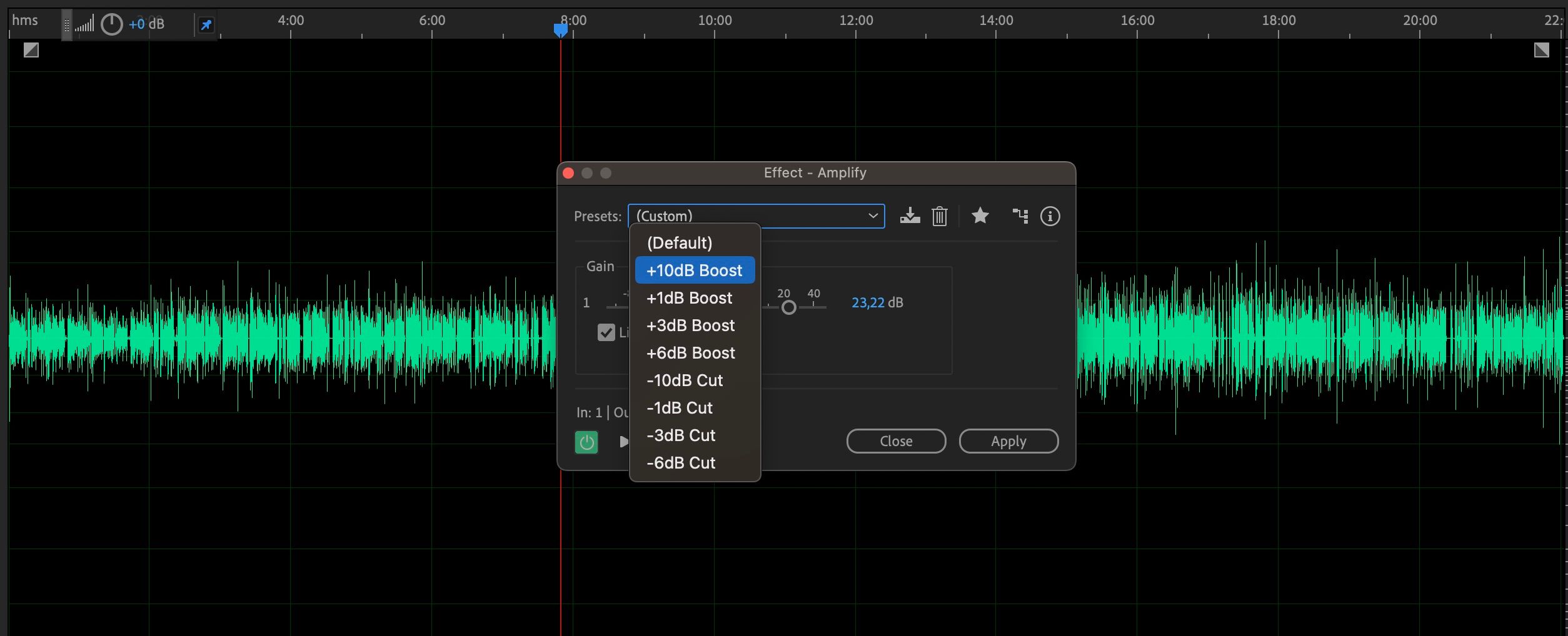
使用 Adobe Audition 修復安靜的音頻並製作更好的內容
當您在 Adobe Audition 中錄製音頻時,最初聽起來並不總是如您所願。 但您會在應用程序中找到大量工具,可以輕鬆修復安靜的歌曲、播客劇集等。
既然您知道如何使用這些工具,為什麼不對它們進行測試並提高音頻質量呢?
